Snowflake adalah klien SSH grafis open-source. Ini adalah alat yang sangat berguna yang memungkinkan Anda mengelola akses SSH menggunakan antarmuka pengguna grafis sederhana. Itu dapat diinstal dan digunakan pada sistem Windows dan Linux. Anda hanya perlu menginstal Snowflake di mesin klien SSH.
Alat ini menyediakan banyak fungsi yang membuatnya sangat nyaman untuk bekerja pada sistem jarak jauh. Beberapa fungsinya antara lain:
- Antarmuka GUI sederhana yang memungkinkan untuk memotong, menyalin, menempel, mengganti nama, mengarsipkan, menjalankan skrip, memeriksa ukuran direktori, mengubah izin, dll,
- Editor teks yang juga mendukung sudo
- Fungsi penelusuran canggih
- Penampil log
- Penganalisis ruang disk
- Alat jaringan praktis (ping, Traceroute, pemeriksaan port, dll)
- Manajemen Kunci SSH
- Emulator terminal
Dalam panduan ini, kami akan menunjukkan cara menginstal klien SSH grafis Muon/Snowflake di OS Ubuntu. Kami juga akan menunjukkan cara menghubungkan ke sistem jarak jauh menggunakan klien Snowflake SSH.
Catatan :Metode instalasi yang ditunjukkan di sini telah diuji pada Ubuntu 20.04 LTS.
Metode 1:Memasang Muon/Snowflake melalui dpkg
Metode ini mencakup penginstalan Muon/Snowflake di OS Ubuntu menggunakan paket .deb yang tersedia di situs GitHub.
1. Kunjungi situs Snowflake GitHub dan unduh versi terbaru Snowflake untuk OS Ubuntu. Atau, Anda dapat menjalankan perintah di bawah ini untuk mengunduh Snowflake versi terbaru 1.0.4:
$ wget https://github.com/subhra74/snowflake/releases/download/v1.0.4/snowflake-1.0.4-setup-amd64.deb
File yang diunduh akan disimpan sebagai snowflake-1.0.4-setup-amd64.deb .
2. Sekarang untuk menginstal Snowflake, jalankan perintah di bawah ini:
$ sudo dpkg -i snowflake-1.0.4-setup-amd64.deb
Jika Anda telah mengunduh versi lain dari Snowflake, pastikan untuk mengubah nama paket pada perintah di atas dengan milik Anda.
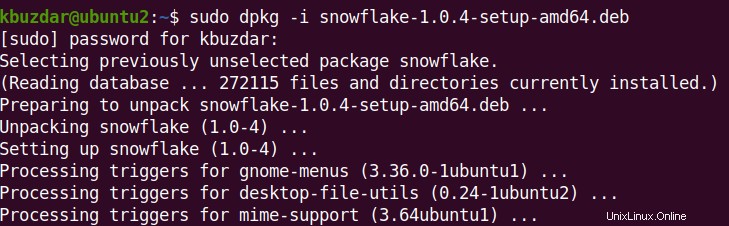
Ini akan menginstal Snowflake ke sistem Ubuntu Anda.
Metode 2:Memasang Muon/Snowflake melalui snap
Metode ini mencakup instalasi Muon/Snowflake di OS Ubuntu menggunakan paket snap.
1. Jalankan perintah di bawah ini untuk memperbarui daftar sumber.
$ sudo apt update
2. Untuk menginstal paket snap apa pun di OS Ubuntu, Anda perlu snapd. Anda dapat menginstal snapd dengan menjalankan perintah di bawah ini:
$ sudo apt install snapd
3. Sekarang Anda dapat menginstal snap Snowflake menggunakan perintah di bawah ini:
$ sudo snap install snowflake
Ini akan menginstal Snowflake ke sistem Ubuntu Anda. Output di bawah ini menunjukkan Snowflake versi 1.0.4 telah diinstal pada sistem Ubuntu Anda.

Luncurkan Muon/Kepingan Salju
Untuk meluncurkan Muon/Snowflake, tekan tombol super lalu gunakan kotak pencarian di bagian atas untuk mencari dan meluncurkan Snowflake.
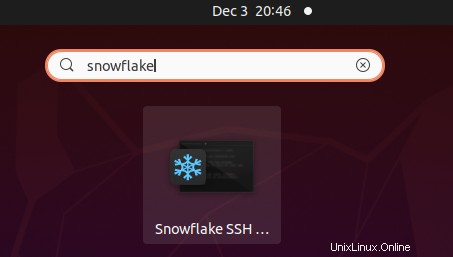
Untuk meluncurkan Muon/Snowflake dari baris perintah, jalankan perintah di bawah ini:
$ snowflake
Ini adalah jendela default yang akan Anda lihat setelah meluncurkan aplikasi Muon/Snowflake.
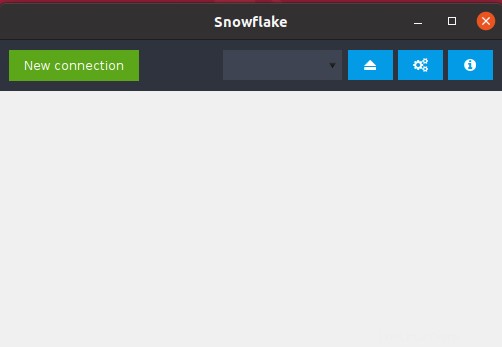
Untuk terhubung ke situs jarak jauh melalui SSH, klik Koneksi baru . Ini akan membuka Manajer sesi following berikut jendela.
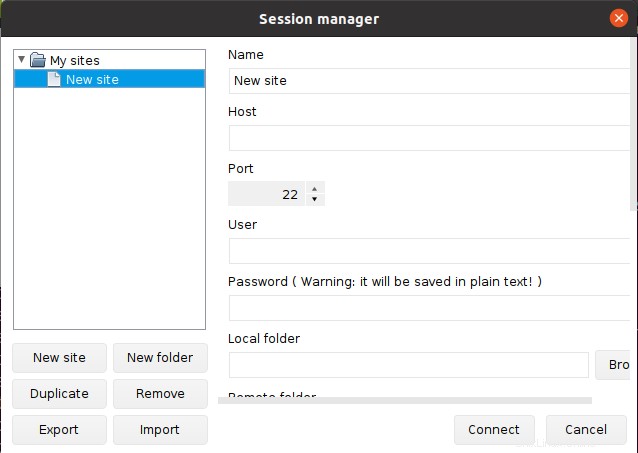
Ketik alamat IP, nama pengguna, dan kata sandi host jarak jauh di bidangnya masing-masing. Kemudian klik Hubungkan untuk terhubung ke host jarak jauh.
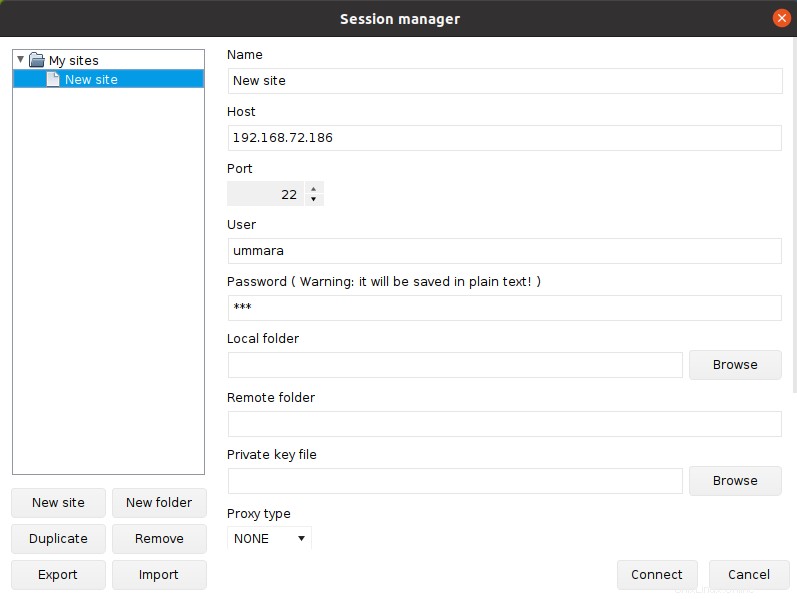
Setelah terhubung ke host jarak jauh, Anda akan melihat tampilan serupa berikut dengan pohon direktori dari sistem lokal dan jarak jauh. Dari sini, Anda dapat mentransfer file Anda ke dan dari host jarak jauh.
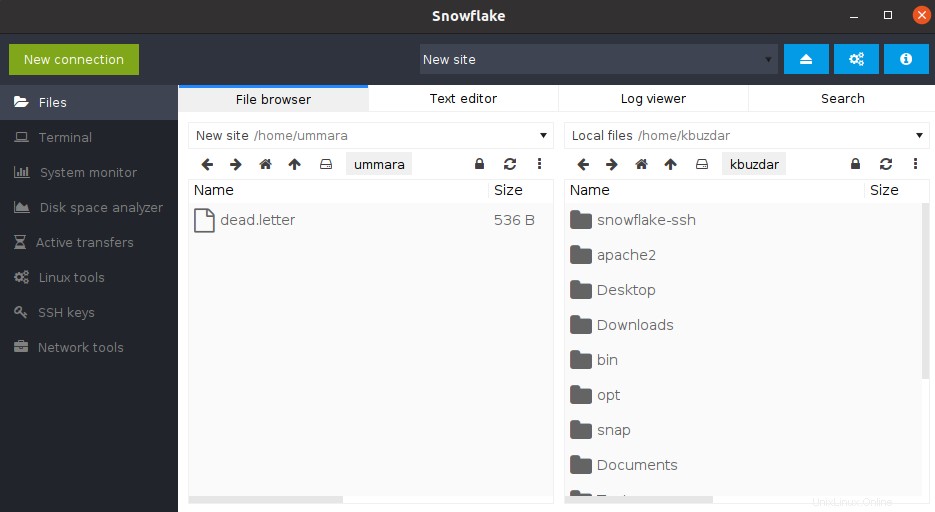
Muon/Snowflake memiliki antarmuka grafis yang sangat sederhana dan mudah digunakan dengan banyak fungsi yang berguna. Sekarang Anda dapat mulai menggunakan alat ini dan menjelajahi fungsi lainnya.
Copot Muon/Snowflake
Jika Anda telah menginstal Muon/Snowflake menggunakan dpkg, Anda dapat menghapusnya dengan menjalankan perintah di bawah ini:
$ sudo apt remove snowflake
Jika Anda telah menginstal Muon/Snowflake menggunakan snap, Anda dapat menghapusnya dengan menjalankan perintah di bawah ini:
$ sudo snap remove snowflake
Dengan menggunakan salah satu metode yang dijelaskan dalam panduan ini, Anda dapat dengan mudah menginstal Muon/Snowflake di mesin Ubuntu Anda. Kami juga menunjukkan di sini metode untuk menghapus Muon/Snowflake jika Anda ingin menghapusnya.